Как отключить фоновые приложения Windows 11 и 10 и повысить производительность системы
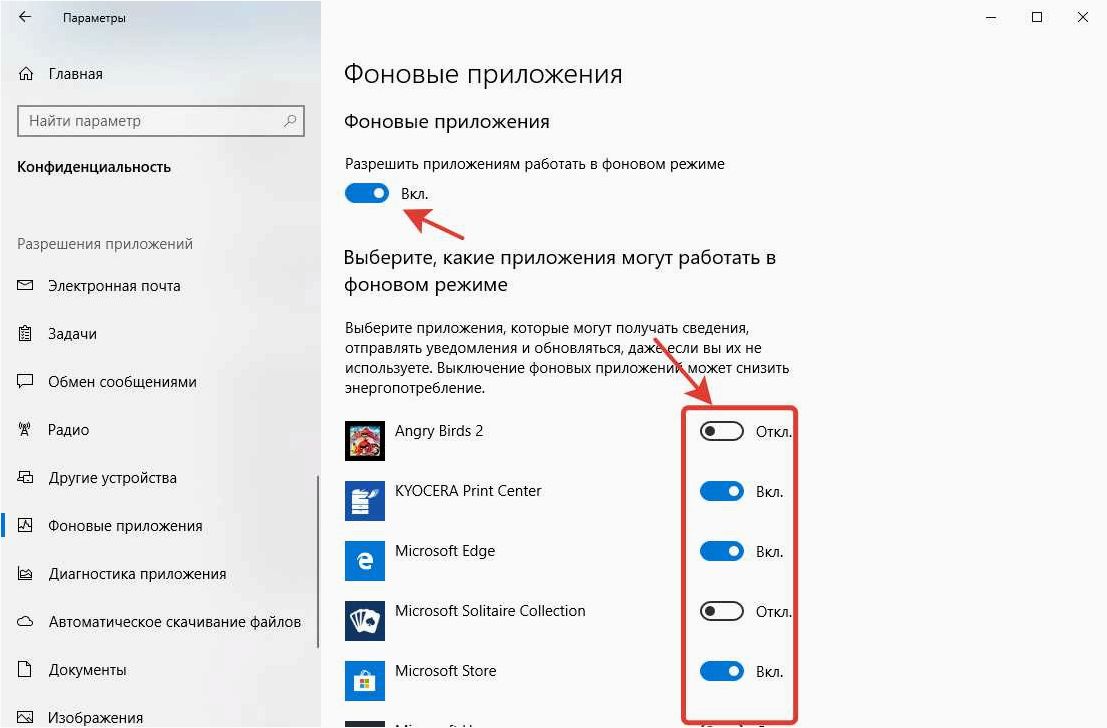
В современном мире компьютеры и программное обеспечение стали неотъемлемой частью нашей повседневной жизни. Множество приложений и программ работают в фоновом режиме, обеспечивая нам удобство и функциональность. Однако, не всегда мы осознаем, какие приложения запущены на наших устройствах и как они влияют на их производительность и безопасность.
Содержание статьи:
Когда мы устанавливаем новую операционную систему, такую как Windows 11 или Windows 10, мы получаем широкий набор предустановленных приложений, которые автоматически запускаются при включении компьютера. Это может включать различные сервисы, обновления, антивирусные программы и многие другие приложения, которые работают в фоновом режиме и потребляют ресурсы нашего устройства.
Возникает вопрос: как управлять этими фоновыми процессами, чтобы улучшить производительность своего компьютера и обеспечить безопасность данных? В данной статье мы рассмотрим различные способы отключения фоновых приложений в операционных системах Windows 11 и Windows 10, чтобы вы могли настроить свое устройство под свои потребности и предпочтения.
Влияние фоновых приложений на эффективность работы операционной системы
Определение фоновых приложений
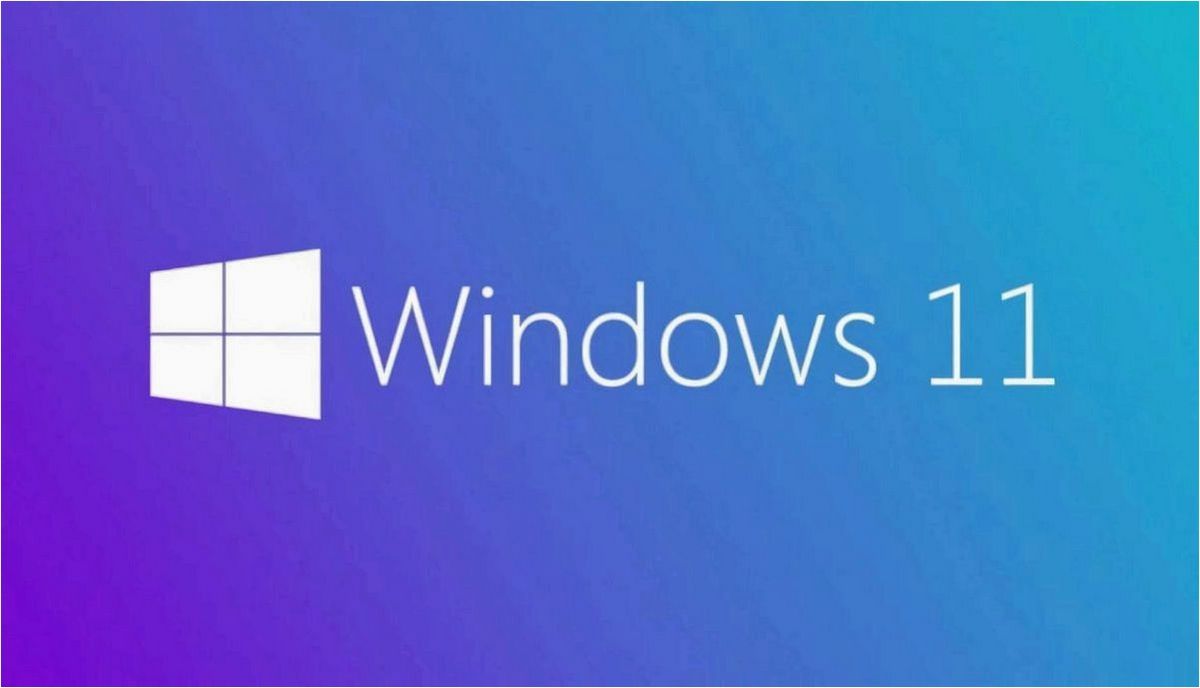
Читайте также: Как отключить Защитник Windows и обеспечить безопасность системы
Вместе с выходом обновленной версии популярной операционной системы, пользователи сталкиваются с новыми вызовами и проблемами. Одной из таких проблем..
Фоновые приложения — это программы, которые работают в фоновом режиме и выполняют задачи, не требующие активного взаимодействия пользователя. Они могут автоматически запускаться при загрузке операционной системы или быть активированы в определенные моменты времени.
Влияние на производительность системы
Когда в системе запущено большое количество фоновых приложений или они требуют значительных ресурсов, это может привести к ухудшению производительности операционной системы. Фоновые приложения могут использовать центральный процессор (CPU), оперативную память (RAM) и дисковое пространство, что может замедлить выполнение других задач пользователя.
Кроме того, фоновые приложения могут потреблять интернет-трафик, что может сказаться на скорости соединения и задержке при работе с сетевыми приложениями.
Чтобы снизить влияние фоновых приложений на производительность системы, рекомендуется отключать или ограничивать запуск ненужных фоновых приложений. Это можно сделать через настройки операционной системы или используя специальные программы для управления фоновыми процессами. Также рекомендуется регулярно проверять список запущенных фоновых приложений и закрывать те, которые не нужны в данный момент.
Управление приложениями в фоновом режиме в новой версии операционной системы
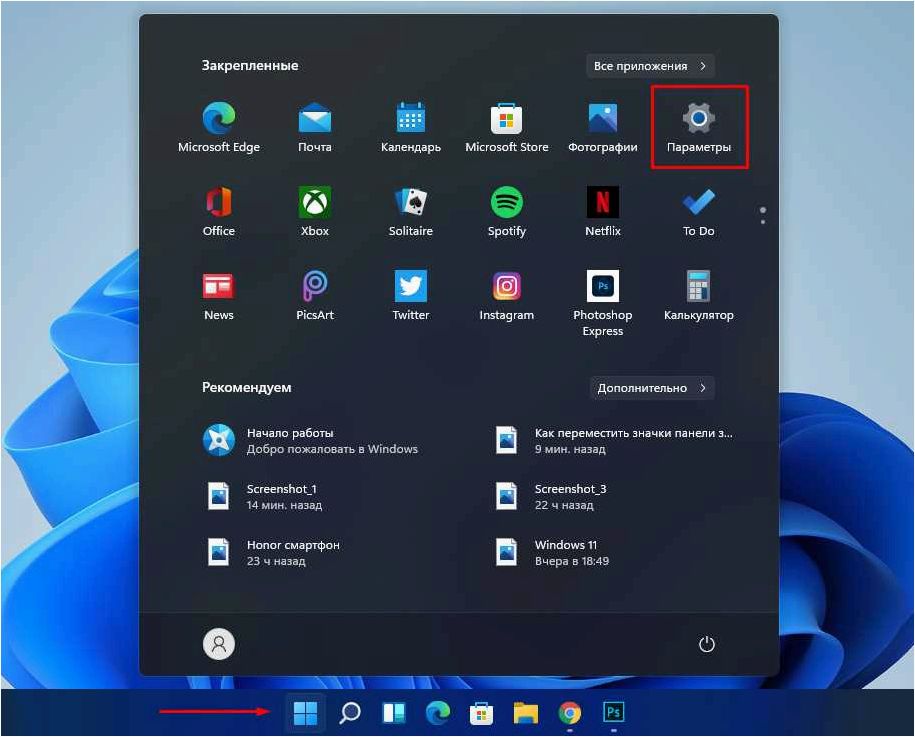
Отключение фоновых программ в операционной системе Windows 10
Одной из возможностей является использование встроенных инструментов операционной системы. Например, вы можете открыть панель управления и перейти в раздел «Система и безопасность». Далее выберите «Администрирование» и найдите «Службы». В этом разделе вы сможете найти список служб, которые запускаются вместе с Windows. Вы можете отключить ненужные службы, чтобы освободить ресурсы компьютера.
Еще одним способом является использование диспетчера задач. Для этого нажмите комбинацию клавиш Ctrl + Shift + Esc, чтобы открыть диспетчер задач. Перейдите на вкладку «Загрузка» и найдите список программ, которые запускаются вместе с Windows. Вы можете отключить ненужные программы, щелкнув правой кнопкой мыши и выбрав «Отключить».
Если вам не удалось отключить фоновые программы с помощью встроенных инструментов, вы также можете воспользоваться сторонними программами. Например, существуют специальные утилиты, которые позволяют управлять автозагрузкой программ и служб в Windows 10. Вы можете найти эти программы в Интернете и следовать инструкциям по их использованию.
| Преимущества отключения фоновых программ: | Недостатки отключения фоновых программ: |
|---|---|
| Освобождение ресурсов компьютера. | Потеря возможности автоматического обновления программ. |
| Повышение производительности компьютера. | Необходимость вручную запускать некоторые программы. |
| Улучшение времени запуска операционной системы. | Возможность пропуска важных уведомлений. |







